Google Sheets est l’un des moyens les plus simples de créer une feuille de calcul en ligne qui offre un large éventail d’options pour manipuler les données. Google Sheets vous permet non seulement de trier vos données par ordre alphabétique de A à Z par ordre croissant ou décroissant, mais également de trier les données en fonction de la couleur de remplissage ou de la couleur du texte. Cela vous permet d’organiser votre fiche technique sans effort et facilite votre travail. Dans cet article, nous allons vous montrer comment trier vos données en fonction de la couleur à l’aide du filtre dans Google Sheets.
Table des matières
Comment trier les données par couleur de remplissage dans Google Sheets
Étape 1 : Ouvrez la feuille de calcul Google enregistrée à partir de votre lecteur.
Étape 2 : Après avoir ouvert la feuille de calcul, vous devez sélectionnez une ligne dont vous avez besoin pour remplir la couleur comme indiqué ci-dessous.
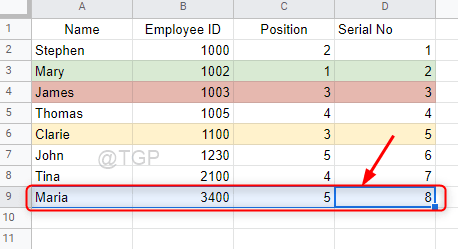
Étape 3 : Après avoir sélectionné la ligne, cliquez sur Icône de couleur de remplissage sous la barre de menu.
Ensuite, cliquez sur une couleur que vous souhaitez remplir dans la ligne comme indiqué ci-dessous.
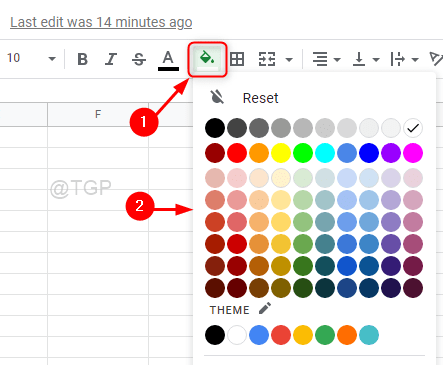
Étape 4 : Créez un filtre.
Tout d’abord, sélectionnez un en-tête de colonne particulier ou vous pouvez sélectionnez la fiche technique entière en appuyant simultanément sur CTRL + A depuis votre clavier.
Ensuite, cliquez sur Données > Créer un filtre.

Étape 5 : Maintenant que vous avez des lignes de données avec des couleurs différentes, vous pouvez trier les données en utilisant la couleur de remplissage.
Pour ce faire, cliquez sur le bouton icône de filtre sur l’en-tête de colonne selon laquelle vous souhaitez trier.
Ensuite, sélectionnez Trier par couleur > Couleur de remplissage > jaune clair 3 (par exemple)
Remarque :- Vous pouvez sélectionner la couleur avec laquelle vous souhaitez le trier.
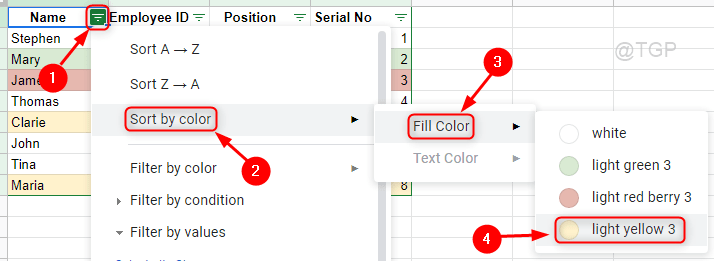
Étape 6 : vous pouvez voir que toute la fiche technique est triée par couleur en conséquence.

Comment trier les données par couleur de texte dans Google Sheets
Étape 1 : Ouvrez la feuille Google enregistrée à partir de votre lecteur.
Étape 2 : sélectionnez la ligne entière dont vous souhaitez modifier la couleur du texte.
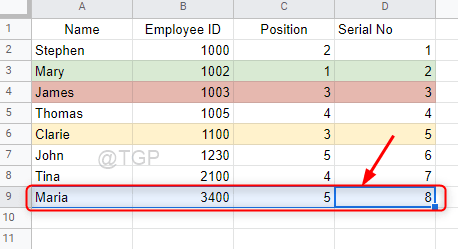
Étape 3 : Après avoir sélectionné la ligne, cliquez sur l’icône Couleur du texte sur la barre.
Sélectionnez la couleur de votre choix.
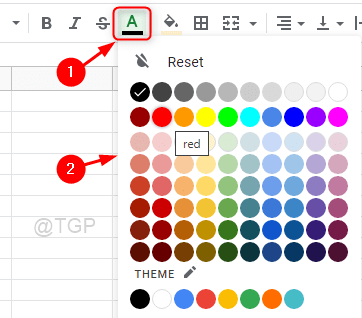
Étape 4 : Vous pouvez maintenant remarquer que la couleur du texte de la ligne sélectionnée a été modifiée.
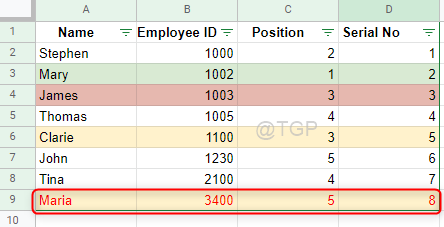
Étape 5 : Ensuite, cliquez sur l’icône de filtre sur n’importe quelle colonne d’en-tête.
Naviguez dans Trier par couleur > Couleur du texte > rouge. (par exemple)
Remarque :- Choisissez n’importe quelle couleur de texte parmi les couleurs données aux textes.
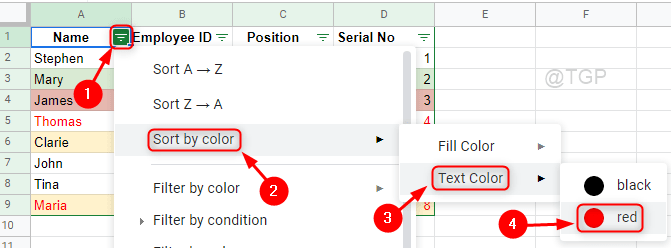
Étape 6 : En cliquant sur la couleur du texte, votre fiche technique sera triée comme indiqué ci-dessous.
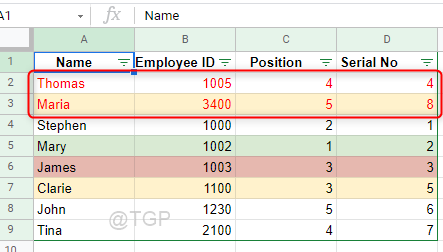
Comment réinitialiser la feuille de calcul Google après trier par Couleur
Parfois après avoir trié la fiche technique, vous pourriez avoir besoin des données dans l’ordre qui a été saisi initialement. Mais le simple fait de cliquer sur le bouton UNDO ou sur CTRL + Z depuis votre clavier peut faire l’affaire si le tri a été effectué il y a quelques minutes. Une fois le fichier fermé et rouvert, vous ne pouvez pas obtenir la feuille de calcul Google initiale en cliquant sur le bouton Annuler. Nous vous guiderons donc avec la solution pour la récupérer étape par étape.
Étape 1 : ajoutez une colonne avec le nom « N° de série“et entrez les nombres un par un dans l’ordre croissant, comme indiqué ci-dessous.
Remarque :- Il est toujours recommandé d’ajouter une colonne avec un numéro de série pour chaque ligne lors de la saisie les données de la feuille depuis le début.
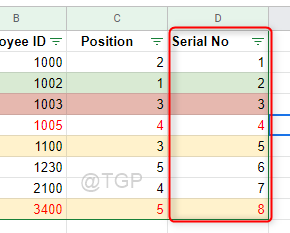
Étape 2 : Pour obtenir les entrées de données initiales dans l’ordre, cliquez sur Serial No icône de filtre de colonne.
Ensuite, cliquez sur Trier A → Z dans la liste déroulante, comme indiqué ci-dessous.
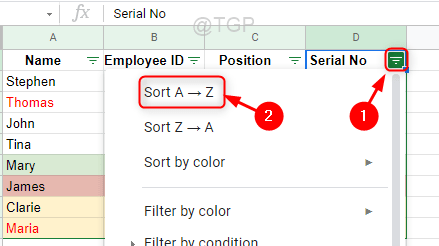
Étape 3 : après avoir cliqué sur Trier A → Z, vous pouvez voir le da ta feuille avant qu’elle ne soit triée.
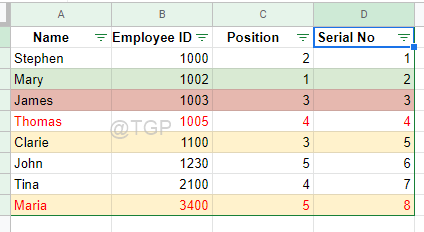
C’est ainsi que vous pouvez trier la feuille de données par couleur de remplissage, couleur de texte et également récupérer la feuille de données d’origine après le tri.
J’espère que cet article a été utile et informatif.
Veuillez nous laisser des commentaires ci-dessous si des éclaircissements sont nécessaires.
Merci de votre lecture.

Hé ! Je suis un ingénieur logiciel qui aime résoudre des problèmes techniques et guider les gens de la manière la plus simple et efficace possible. J’écris actuellement des articles sur des problèmes techniques !
